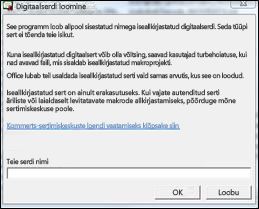Selles artiklis selgitatakse, kuidas office'i dokumentides kasutamiseks digitaalallkirja hankida või luua. Lisateavet selle kohta, kuidas neid Office'i dokumentides kasutada, leiate teemast Digitaalallkirja lisamine või eemaldamine Office'i failides.
Digitaalallkiri
Digitaalallkiri või ID on rohkem tuntud kui digitaalsert. Office'i dokumendi digitaalseks allkirjastamiseks peab teil olema praegune (pole aegunud) digitaalsert. Tavaliselt väljastab digitaalserte sertimiskeskuse (CA), mis on usaldusväärne kolmas osapool, mis väljastab teistele osapooltele digitaalserte. On palju kolmanda osapoole sertimiskeskusi, kust saab digitaalserdi kas osta või selle tasuta hankida. Paljud asutused, riigiasutused ja ettevõtted saavad samuti väljastada oma serte.
Digitaalallkirja jaoks on vaja digitaalserti, kuna see pakub avalik võti, mida saab digitaalallkirjaga seotud privaatvõti valideerimiseks kasutada. Digitaalsertide abil saab digitaalallkirju kasutada digitaalse teabe autentimine.
Digitaalse allkirja hankimine sertimiskeskusest või Microsofti partnerilt
Kui kavatsete teiste inimestega digitaalallkirjaga dokumente vahetada ning soovite, et dokumendi adressaadid saaksid teie digitaalallkirja autentsust kontrollida, saate endale digitaalserdi hankida usaldusväärsest kolmanda osapoole sertimiskeskusest (CA). Lisateavet leiate teemast Digitaalse ID või digitaalallkirja teenuste otsimine.
Digitaalserdi loomine koheseks dokumendi digitaalallkirjastamiseks
Kui te ei soovi digitaalserti osta kolmanda osapoole sertimiskeskusest (CA) või kui soovite dokumenti kohe digitaalselt allkirjastada, saate luua oma enda digitaalserdi.
Serdi kuvamiseks isiklike sertide salves tehke järgmist:
-
Avage Internet Explorer.
-
Klõpsake menüü Tööriistad käsku Interneti-suvandid ja seejärel vahekaarti Sisu.
-
Klõpsake nuppu Serdid ja seejärel vahekaarti Isiklik.
NB!: Kui allkirjastate digitaalselt dokumendi enda loodud digitaalserdi abil ning jagate digitaalselt allkirjastatud faili, peavad teised inimesed käsitsi kinnitama, kas otsustavad teie iseallkirjastatud serdi autentsust usaldada.
Vaata ka
Office’i failidele digitaalallkirja lisamine või selle eemaldamine